快速设置win10系统点关机变成重新启动的教程
发布日期:2019-10-24 作者:专注于电脑系统 来源:http://www.08153.com
你是否遇到过win10系统点关机变成重新启动的问题。那么出现win10系统点关机变成重新启动的问题该怎么解决呢?很多对电脑不太熟悉的小伙伴不知道win10系统点关机变成重新启动到底该如何解决?其实只需要 一:在win10桌面底部任务栏中找到“网络”图档,然后右键打开“找开网络和共享中心”这个选项。 二:在新弹出来的界面中,找到“更改适配器设置”选项,然后打开它。就可以了。下面小编就给小伙伴们分享一下win10系统点关机变成重新启动的详细步骤:
一:在win10桌面底部任务栏中找到“网络”图档,然后右键打开“找开网络和共享中心”这个选项。
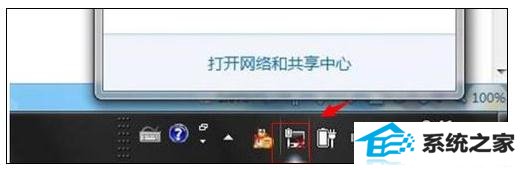
二:在新弹出来的界面中,找到“更改适配器设置”选项,然后打开它。
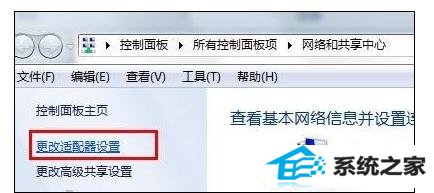
三:接着,在打开来的“更改适配器设置”界面中,右键“本地连接”然后找到“属性”选项。
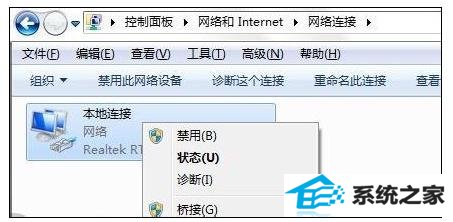
四:在打开来的“属性”窗口中,我们选择“配置”这个功能。
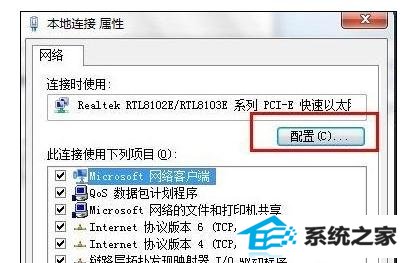
五:在导航栏中点击“高级”选项,并在打开的高级界面里,在属性中选择“唤醒模式匹配”,接着在“值”这一栏中选择“已禁用”即可。
